
简单一招
1个显示器也能分4屏操作
又到打工人最爱的周五了,惊不惊喜意不意外?之前已发布过虚拟桌面的教程,方便大家在多任务之间切换,劳逸结合,提升工作效率。还记得吗?
今天的内容是关于如何在一个电脑显示器上分屏操作的。你是否会因为电脑开了好多软件好多文档来回切换把自己搞晕,工作效率大打折扣,如何一个屏幕也能做到有序分配,互不干扰?看完这篇,问题迎刃而解。

选择已打开应用页面,Win键+方向键←/→,实现分屏1/2窗口显示,并分别调整应用至屏幕左右位置放置。这样,你就可以一块屏幕分两块来用啦。
如果还不够用的话,可以在此基础上,继续按Win键+方向键↑/↓,实现1/4窗口显示,并分别调整应用至屏幕上下位置放置。这样,你就可以一块屏幕分四块来用啦。
方便我们在需要同步操作或者有需要及时关注的内容的时候方便操作同时不错过重要消息。
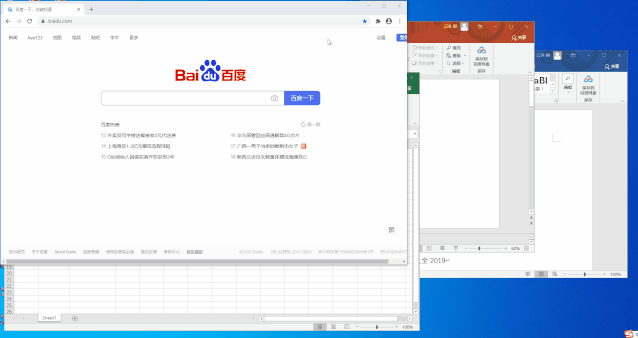
并且我们可以通过Win键+方向键←/→/↑/↓调整软件所在分屏的位置,针对应用窗口,直接按Win键+方向键↑/↓,则是针对该窗口(1次)还原(2次)最大化/(1次)还原(2次)最小化。熟练之后将会十分好用。
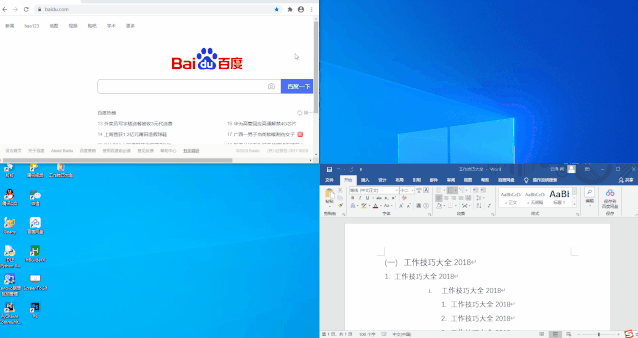
怎么样?是不是很方便呢?
大家赶紧试试吧!
共同成长,共同进步。以上,就是本期“工作技巧大全”的内容。我们下期见~

关注我们 /
你不是一个人在打工
不讲成功学,不灌毒鸡汤
让能者在职




















 1378
1378

 被折叠的 条评论
为什么被折叠?
被折叠的 条评论
为什么被折叠?








